Основе иВорк бројева за кориснике МС Екцел-а
Мисцелланеа / / February 08, 2022
 Један од аспеката са којим се нови Мац корисници највише боре када тек почну да користе своје Мац рачунаре, јесте прелазак са својих често коришћених апликација за продуктивност са рачунара на њихове Мац алтернативе. Ворд и Екцел су можда најчешћи примери овога, због чега је важно да корисници Мац-а знају што је више могуће о било којој алтернативи.
Један од аспеката са којим се нови Мац корисници највише боре када тек почну да користе своје Мац рачунаре, јесте прелазак са својих често коришћених апликација за продуктивност са рачунара на њихове Мац алтернативе. Ворд и Екцел су можда најчешћи примери овога, због чега је важно да корисници Мац-а знају што је више могуће о било којој алтернативи.У претходном уносу, већ смо разговарали о неколико основни аспекти које сваки корисник МС Ворд-а треба да зна о Апплеовим сопственим страницама, који је део његовог одличног иВорк пакета апликација за продуктивност. Овај пут, хајде да се фокусирамо на Бројеви за Мац, Аппле-ова (много јефтинија, али веома способна) алтернатива МС Екцел-у и неке ствари које корисници Виндовс-а једва чекају да га користе треба да знају.
Спреман? Хајде да почнемо.
Баш као и код Екцел-а, основне команде Нумберс се налазе на врху сваког документа Нумберс и на његовој главној траци са алаткама и на траци са алаткама за форматирање.
Главна трака са алаткама Нумберс, као што је случај са Пагес, омогућава вам да извршите најосновније опције, али је такође дом напреднијих елемената који обично нису тако лако доступни у Екцел-у.
На пример, десна страна траке са алаткама вам омогућава да убаците различите врсте елемената у своје табеле, као што су оквири за текст, графикони и облици, као и да прикажете све важне Инспектор Панел и да прилагодите неке од фонтова и боја ваших табела.

Међутим, на левој страни главне траке са алаткама налази се неколико много занимљивијих опција. Одатле можете да приступите листама најважнијих формула и функција, као и да можете да промените приказ и општи изглед вашег Табела. Поред тога, тхе Реорганизовати дугме на траци са алаткама вам омогућава да приступите неким заиста згодним опцијама сортирања и филтрирања само једним кликом.

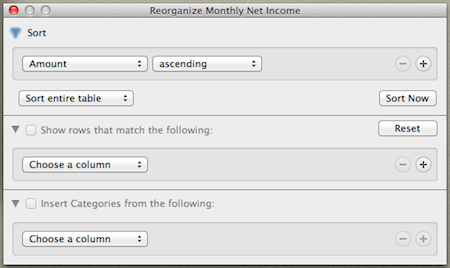
Траке формата и формуле, очекивано, понашају се скоро идентично као у Екцел-у. Тамо можете подесити границе ћелија, поравнање и формат текста и још много тога.


Међутим, једна од главних разлика између Нумберс и Екцел-а је леви панел који се подразумевано приказује у Апплеовој апликацији за табеларне прорачуне.

Ова област сваког документа Нумберс садржи три различита (и веома корисна) окна:
1. Окно са листовима: Ово је еквивалент листовима у Екцел-у. Једини изузетак је то што у Нумберс-у можете имати различите листове на једној страници и сваки од њих можете контролисати и позиционирати независно.
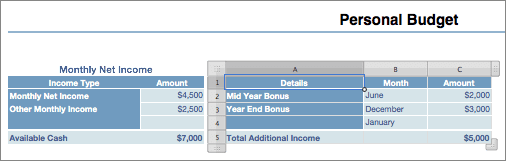
2. Окно за стилове: Као што му име говори, можете користити ово окно да примените различите стилове на било који лист само једним кликом. Штавише, можете креирати сопствене стилове, сачувати их и поставити подразумевани стил за све будуће листове.
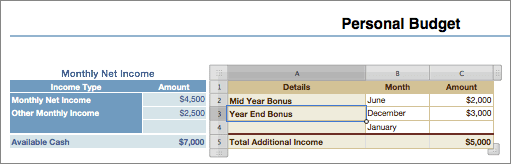
3. Окно за тренутна израчунавања: Ово окно је једноставно колико и згодно. Функционише исто као статусна трака у Екцел-у када приказује укупну групу вредности коју изаберете, само што Нумберс приказује пет различитих операција у исто време уместо само једне.
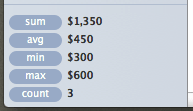
Као што је горе поменуто, једна од најслађих карактеристика Нумберс-а је то што можете имати неколико листова на једној страници и изабрати да их распоредите и прилагодите независно. Иако је потребно мало да се навикнете, ова функција пружа велику флексибилност, посебно када радите са мањим скуповима података.
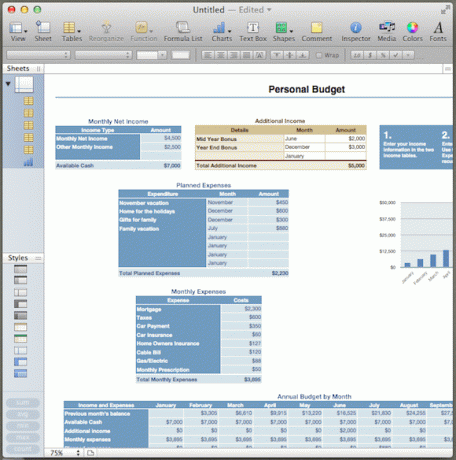
То је све за сада. Пратите сајт за више туторијала и сјајних савета о Пагес, Нумберс и Кеиноте-у, а ако желите да научите нешто посебно, обавестите нас у коментарима испод.
Последњи пут ажурирано 07. фебруара 2022
Горњи чланак може садржати партнерске везе које помажу у подршци Гуидинг Тецх. Међутим, то не утиче на наш уреднички интегритет. Садржај остаје непристрасан и аутентичан.



